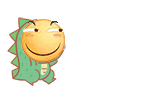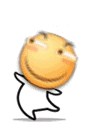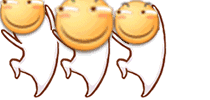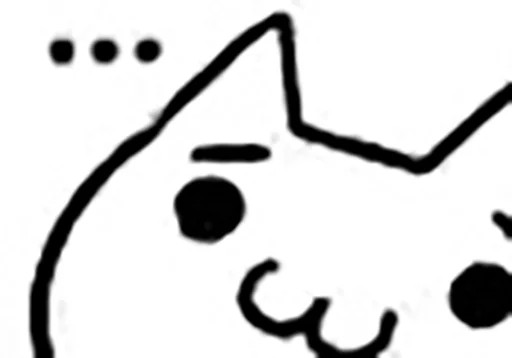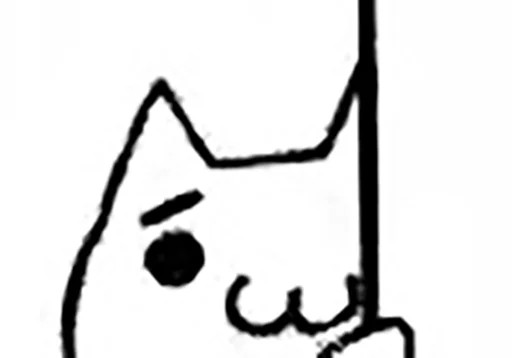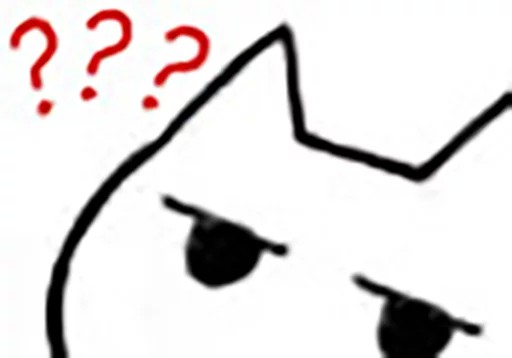一起打则的同志让我打打神ai,因为我说他比人机强。反正这一个多月打则有点上瘾,我这狐脑子能打过的 VS Com 也属实是不太行。所以我就去搜了一下。
最终找到了它的主页面: 東方緋想天/非想天則AIツール Wiki 。其页面最后编辑日期就是今年(2022)6月,还是挺近的说;不过本体最后更新是 2013 年了。顺带一提这玩意还附带源码下载。
下载链接搬运如下:
下载 AIManager ver0.88a 即可,日文版需要配合日文版的非想天则,英文版需要配合英文版的非想天则;汉化版 th123_beta 用不了,原因可以自行下载英文版研究配置。 th123_ai 是整个 AI 的本体,最新版本为 ver0.96 ; AIManager 为 th123_ai 的一个图形化前端,最新版本为 ver0.88a 。根据手册的描述, AIManager 似乎还是一个投稿器,用于自制 AI 的提交(lua),不过我并没有实践过。最近的提交在 2022 年 11 月,还是有人在玩的嘛。
其他的就自己去官方探索吧,里面有好多链接坏掉了也没有修的样子。其中指向 cooler.sytes.net:8000 的链接手动改成 cooler.dip.jp 是可以访问的。
Wine 下注意一定要在终端运行,这里给出一个参考命令:
$ env LC_ALL="ja_JP.UTF-8" WINEPREFIX="/path/to/wineprefix/th123" wine C:\\Program\ Files\\AIManager\\AIManager.exe 2>/dev/null再给出一个参考 .desktop :
[Desktop Entry]
Name=AIManager
Exec=env LC_ALL="ja_JP.UTF-8" WINEPREFIX="/path/to/wineprefix/th123" wine C:\\\\Program\\ Files\\\\AIManager\\\\AIManager.exe 2>/dev/null
Terminal=true
Type=Application
StartupNotify=true路径记得改, 2>/dev/null 的作用是过滤掉 wine 自身的 debug 信息。
AIManager 的使用方式也比较简单,总结如下:
- 运行 AIManager ,界面为日文,推荐使用 Locale Emulator 运行(如果你的 th105 的路径有中文,合体可能会坏掉)
- 选择希望使用的 AI 配置,双击查看详细信息,随后“确定”以选择(或直接选择“起動する”)
- 在选择界面选择 th123 的可执行文件(如果被过滤,记得选择文件类型为所有文件,也可以选择指向则的快捷方式)
- 添加 AI 使用的 profile , AI 使用的键位从上到下为“QWERTYUIOP[ 有效”(AI 对最后两个配置无所谓的样子)
- 由于默认配置中 Q 为“暂停”,而 4 中我们将其作为 AI 的 ↑ ,所以在你自己使用的配置中不要使用 Q 键!
- 将 P1 或 P2 (随意)选择为 AI 配置的角色,并选择 4 中配置的 profile
- 配置好你自己的角色
- 开始对战,正常情况下,此时 th123_ai.exe 的终端窗口会有新的输出
建议把则运行在窗口模式,剩下的就是让 AI 全自动捶我。
by SDUST weilinfox